bin有多种含义,包括虚拟光驱格式.bin,用于科研计算的数据格式为bin格式,一起来看看.bin格式的文件是如何打开的吧。
推荐下载:
- 软件名称:
- 软碟通 UltraISO 9.6.8 简体中文官方安装版
- 软件大小:
- 2.1MB
- 更新时间:
- 2015-09-17立即下载
方法/步骤
1、为了确定“.bin”文件是否真的是PE光盘镜像文件。在这个文件上点击鼠标右键---》选择用记事本程序打开。
注意:如果本来此文件就有几百M,请不要用记事本打开测试这个文件!
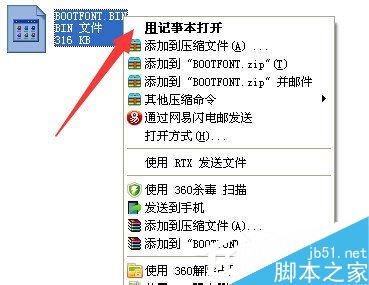
2、如果打开后是乱码!则证明这个文件可能就是PE光盘镜像文件!
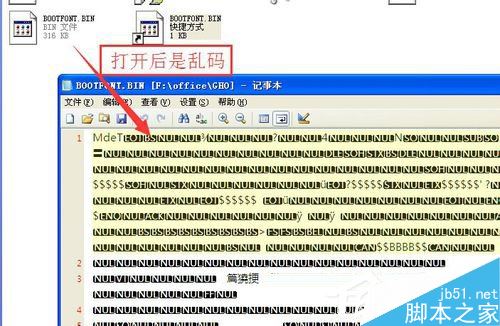
3、用记事本打开后如果是乱码,那么下载“UltraISO”,然后运行“UltraISO”这个软件----》文件--》打开。
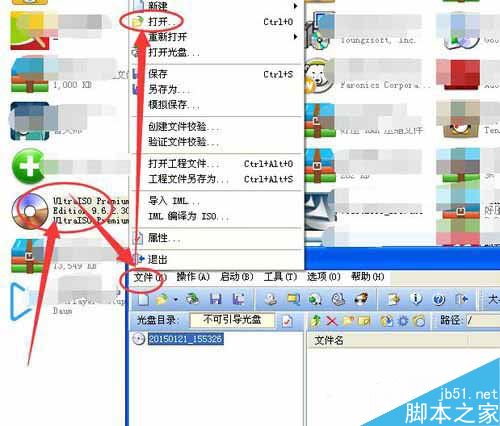
4、选择“xx.bin”文件,然后点击“打开”,如果能正常打开,则表示这个文件就是光盘镜像文件哦!在该软件的右侧会出现bin文件里面包含的其它文件!
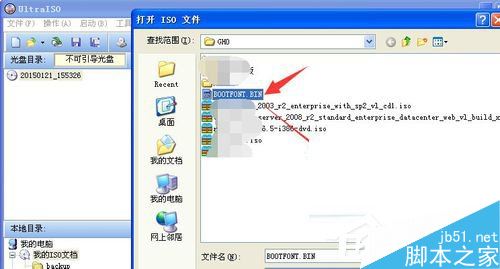

5、如果像图中这样,提示“不是ISO文件或不能识别的格式”,那么该文件就不是光盘文件。

6、如果以上的文件都不是(光盘镜像,文本能打开的bin文件)。那么极有可能是bios引导文件,它一般出现在C盘,及系统盘下面,如果不是出现在C盘那么也可能是引导文件!
PS:引导文件一般不会上1M,最多几百Kb。
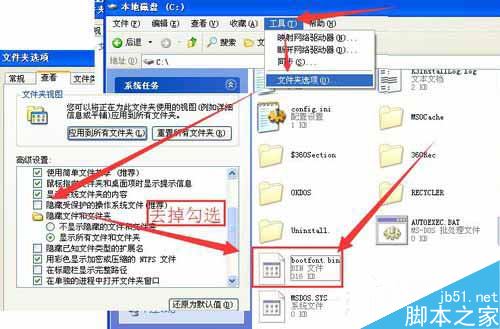
7、如果你非得打开这个bin引导文件,那么请使用“hex workshop”,运行这个程序后,点击“文件”--》打开,或者直接拖到该软件框内即可!
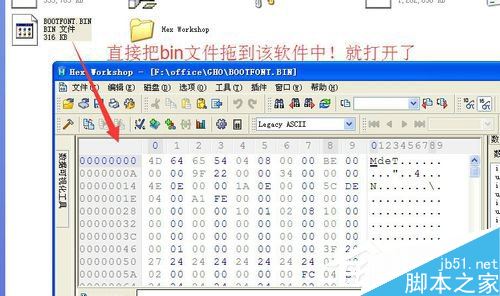
以上就是脚本之家小编为大家讲解的WinXP系统下打开bin文件的方法,按照以上所述,下载一个“UltraISO PE”,就可以打开后缀名为.bin的文件。想了解更多精彩教程请继续关注脚本之家网站!
 咨 询 客 服
咨 询 客 服